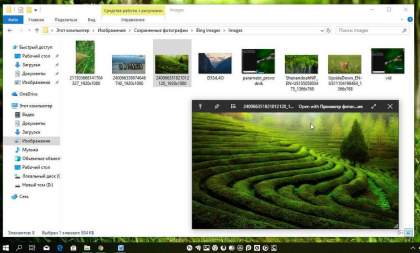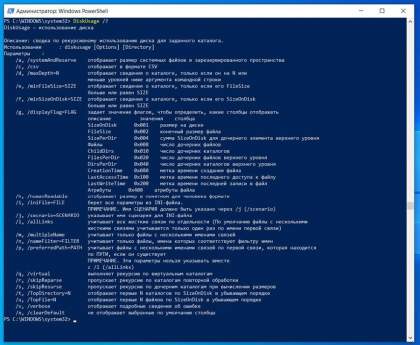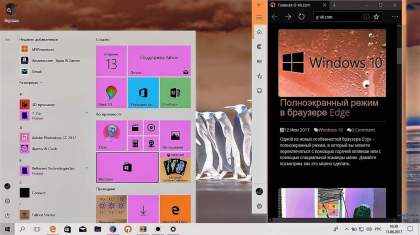Еще одна особенность Windows 10 Creators Update это возможность скрыть определенные страницы в приложении Параметры Windows. Чтобы скрыть одну или несколько страниц приложения с настройками системы, Windows 10 предлагает новую опцию, которая может быть настроена с помощью gpedit.msc или реестра. Вот как это можно сделать.
«Параметры» — это универсальное приложение Windows, предназначенное для замены классической панели управления. Оно уже включает в себя наиболее важные параметры панели управления, но еще некоторые из них доступны исключительно в виде апплетов панели управления.
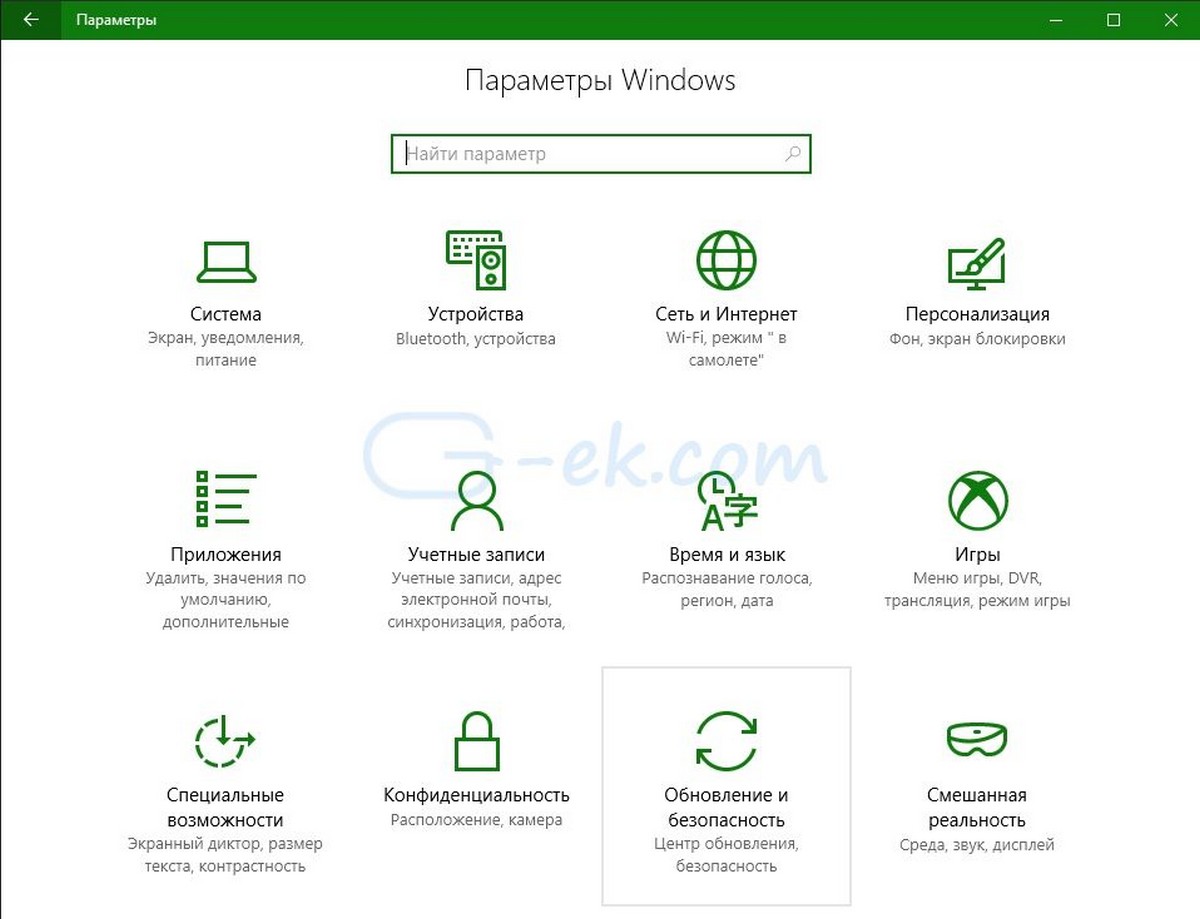
Приложение Параметры содержит набор страниц с опциями, организованных в нескольких категориях. По состоянию на момент написания данного текста имеет следующие категории:
- Система
- Устройства
- Сеть и Интернет
- Персонализация
- Приложения
- Учетные записи
- Время и язык
- Игры
- Специальные возможности
- Конфиденциальность
- Обновление и безопасность
- Смешанная реальность
- Поиск
С помощью новой опции групповой политики, можно скрыть или показать страницы категорий приложения Параметры.
Чтобы скрыть страницы в Параметрах Windows 10 , выполните следующие действия.
- Обратитесь к списку команд, доступных в Windows 10. Именно здесь: Cписок команд ms-settings: для настройки системы Windows 10.
Обратите внимание на команды для страниц, которые вы хотите скрыть в приложении «Параметры». - Для страниц, которые вы собираетесь скрыть, используйте часть команды без "ms-settings:". Например, для команды ms-settings: tabletmode (Режим планшета) вам нужно только часть "tabletmode". Для " ms-settings:about " (О системе), используйте только " about ".
- Нажмите одновременно клавиши Win + R на клавиатуре и введите:
gpedit.msc
Нажмите клавишу Enter.
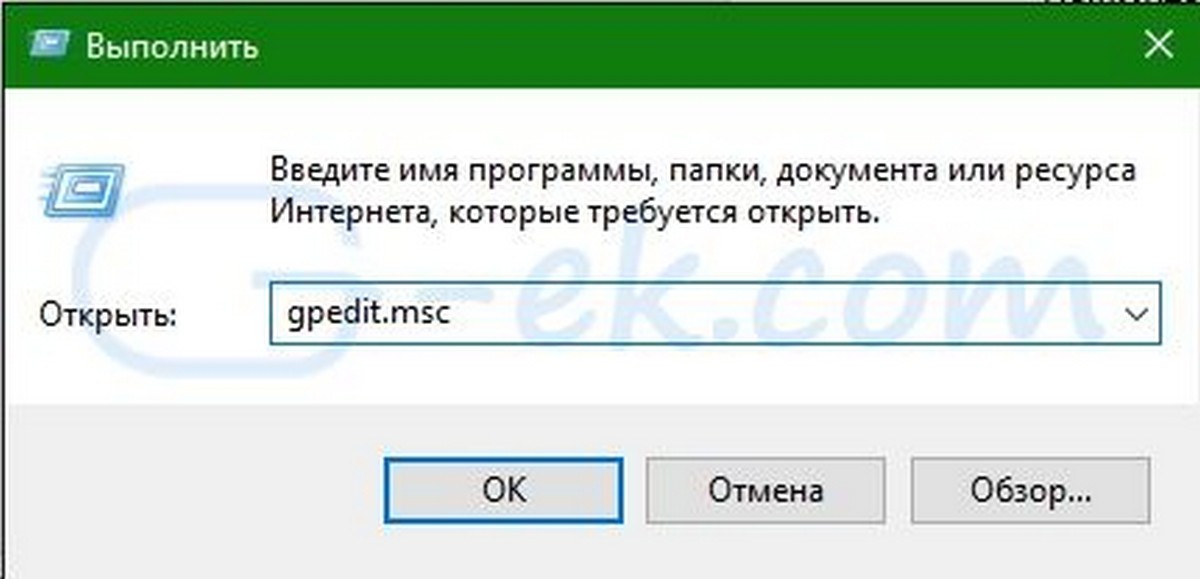
- Откроется Редактор групповой политики. Перейдите к Конфигурация компьютера \ Административные шаблоны \ Панель управления.
- Там вы найдете опцию под названием Отображение страницы Параметров . Эта политика появилась в Windows 10 Creators Update.
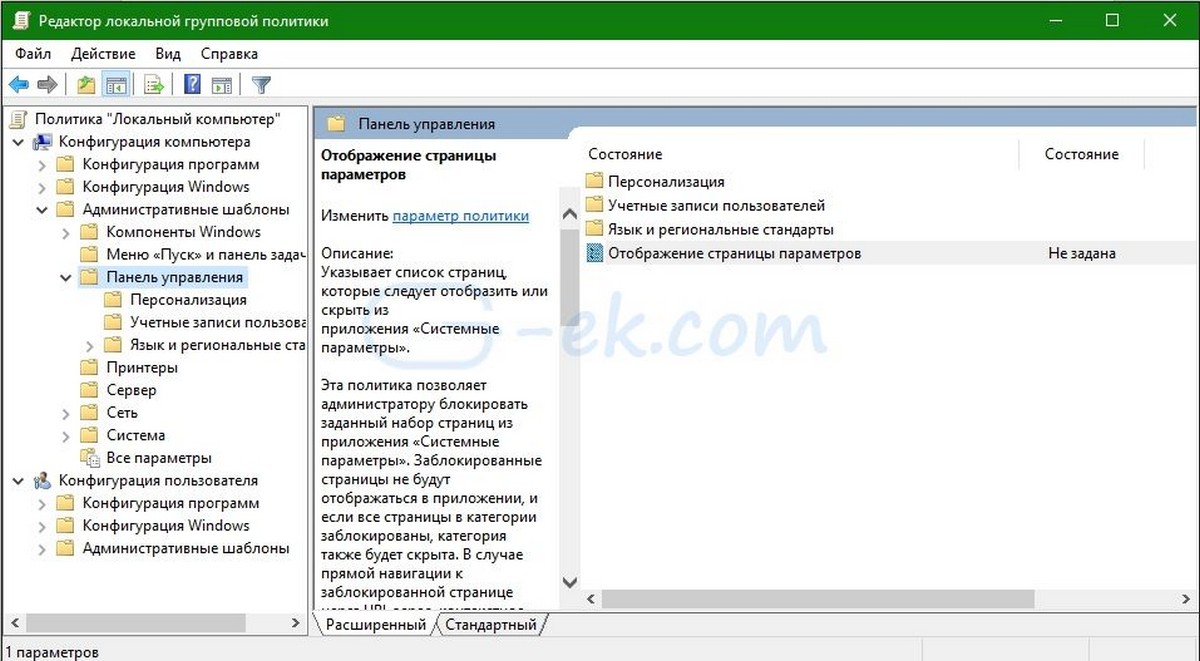
Описание гласит следующее:
Указывает список страниц, которые следует отобразить или скрыть из приложения «Системные параметры».
Эта политика позволяет администратору блокировать заданный набор страниц из приложения «Системные параметры». Заблокированные страницы не будут отображаться в приложении, и если все страницы в категории заблокированы, категория также будет скрыта. В случае прямой навигации к заблокированной странице через URI-адрес, контекстное меню в проводнике или другим способом будет отображена главная страница параметров.
У этой политики есть два режима: она может указывать список страниц параметров, которые следует отобразить, или список страниц, которые следует скрыть. Чтобы указать список страниц, которые следует отобразить, строка политики должна начинаться с «showonly:» (без кавычек), а чтобы указать список страниц, которые следует скрыть, она должна начинаться с «hide:». Если страница из списка showonly обычно была бы скрыта по другим причинам (например, из-за отсутствия устройства), эта политика не заставит эту страницу появиться. После этого строка политики должна содержать список идентификаторов страниц параметров, разделенных точкой с запятой. Идентификатором для любой заданной страницы параметров является опубликованный URI-адрес для этой страницы без части протокола «ms-settings:».
Пример. Чтобы указать, что должны отображать только страницы «Об устройстве» и «Bluetooth» (их соответствующие URI-адреса – ms-settings:about и ms-settings:bluetooth), а все остальные страницы должны быть скрыты, введите следующее: showonly:about;bluetooth
Пример. Чтобы указать, что должна быть скрыта только страница Bluetooth (с URI-адресом ms-settings:bluetooth), введите следующее: hide:bluetooth
Из описания, вы можете увидеть, что эта политика работает как белый список или как черный список для страниц, чтобы скрыть определенные страницы. Вы можете настроить его так или иначе. Например, давайте скрывать те страницы, которые я упоминал выше, ms-settings:tabletmode и ms-settings:about.
- Дважды кликните опцию «Отображение страницы Параметров». Установите ее в положение "Включено".
- В текстовом поле введите следующую команду:
hide:tabletmode;about
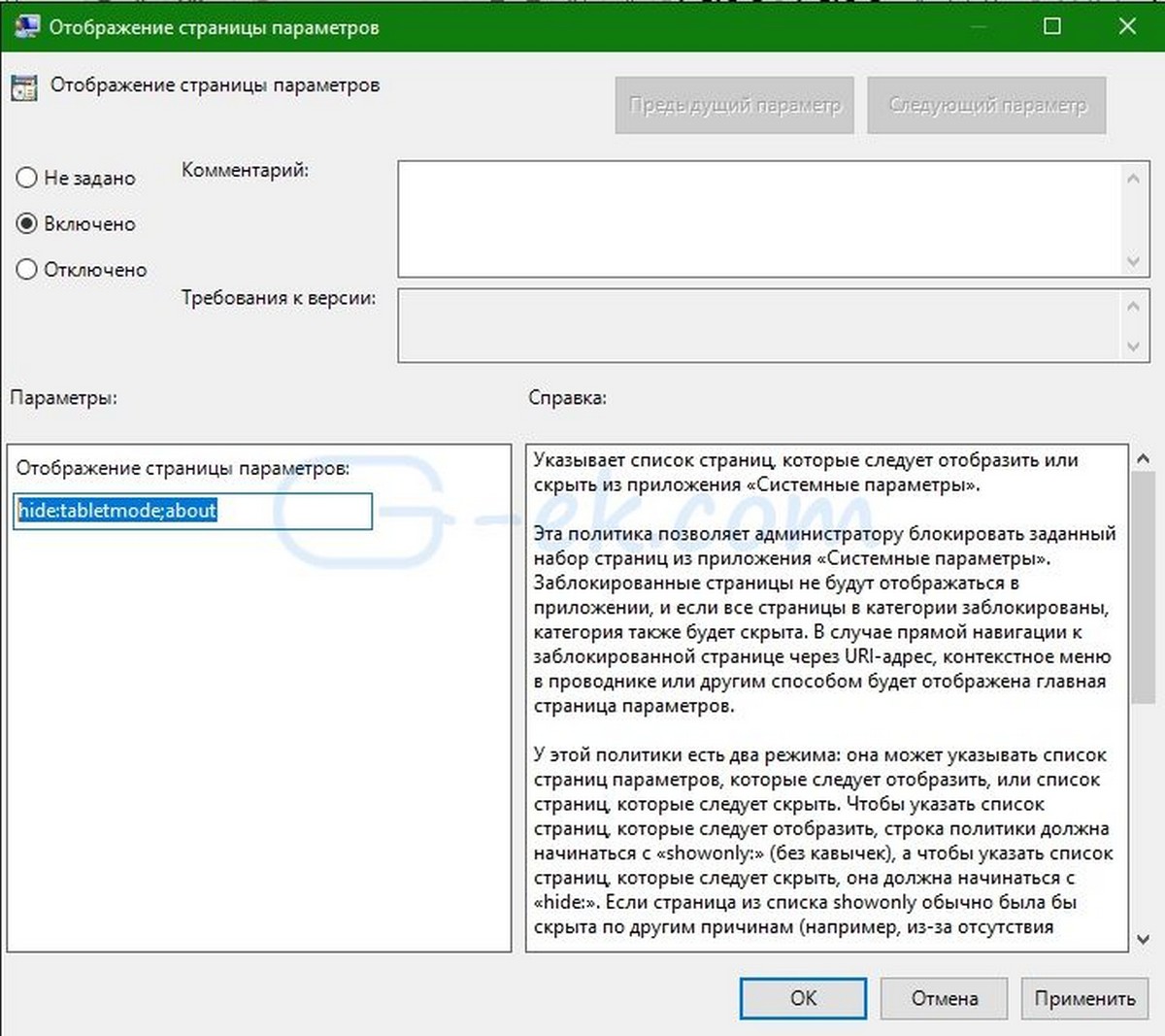
Вы можете использовать части страниц URI, которые нужно скрыть.
Нажмите кнопку «Применить» и «OK», чтобы сохранить изменения.
- Откройте приложение «Параметры Windows».
В моем случае, страницы "О системе" и "Режим планшета" не будут отображаться.
До:
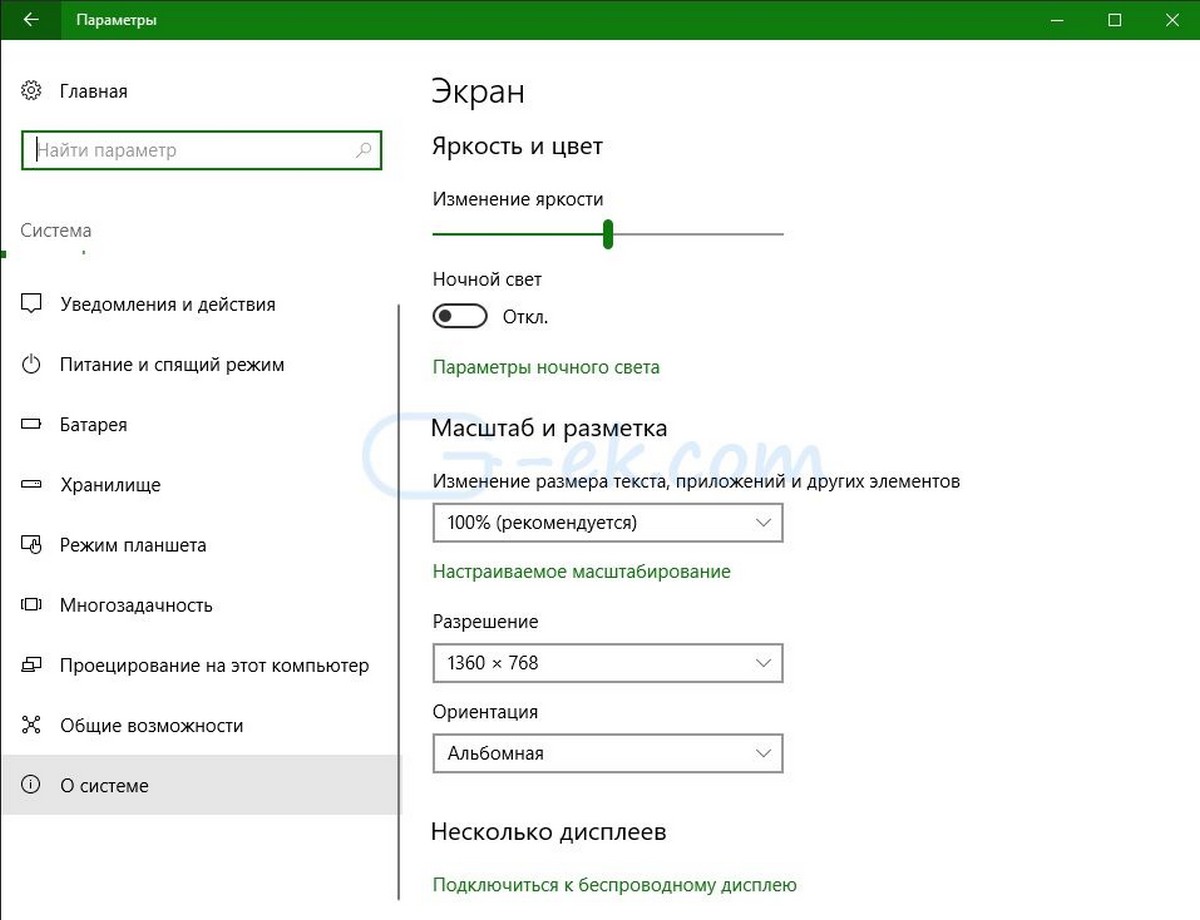
После:
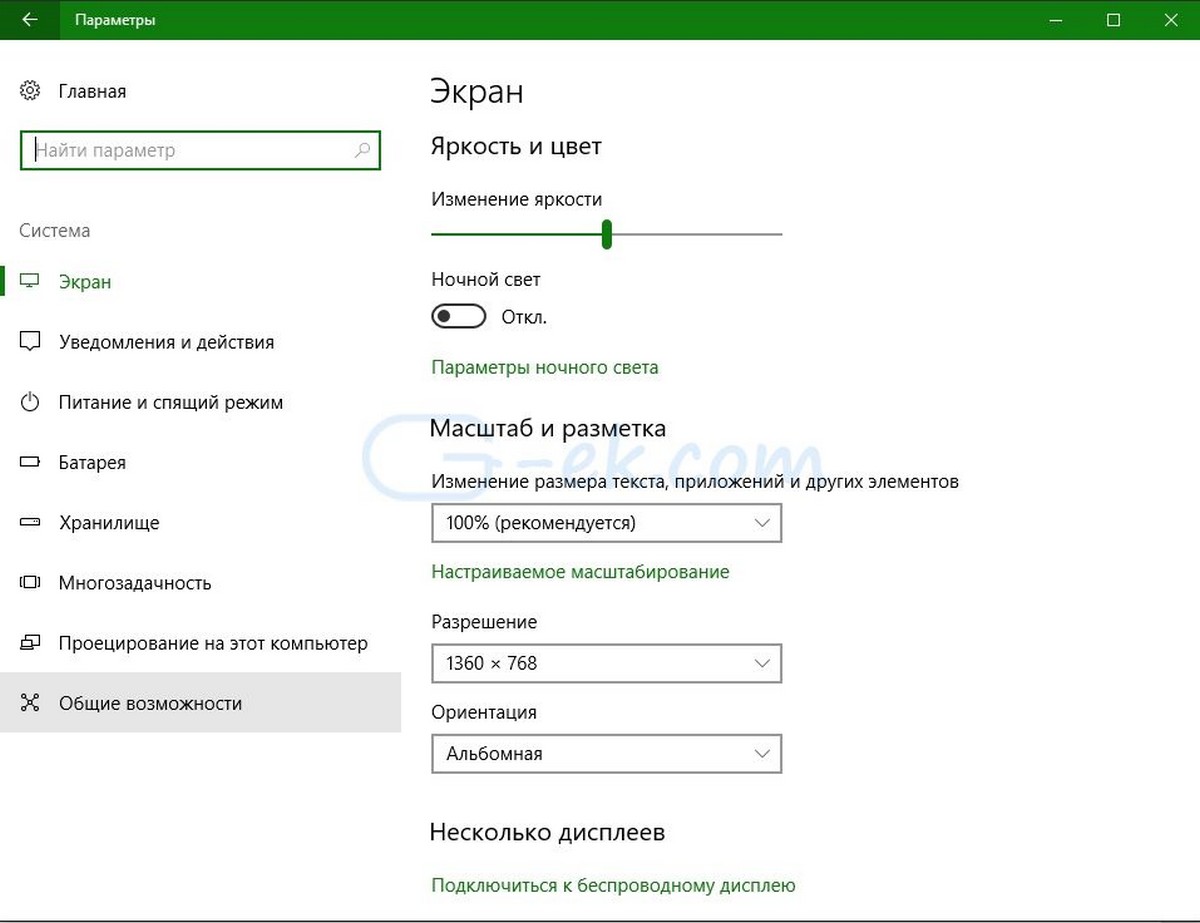
Теперь, давайте проверим режим белого списка. Давайте установим его showonly:about;tabletmode — то есть укажем системе отображать только эти два параметра.
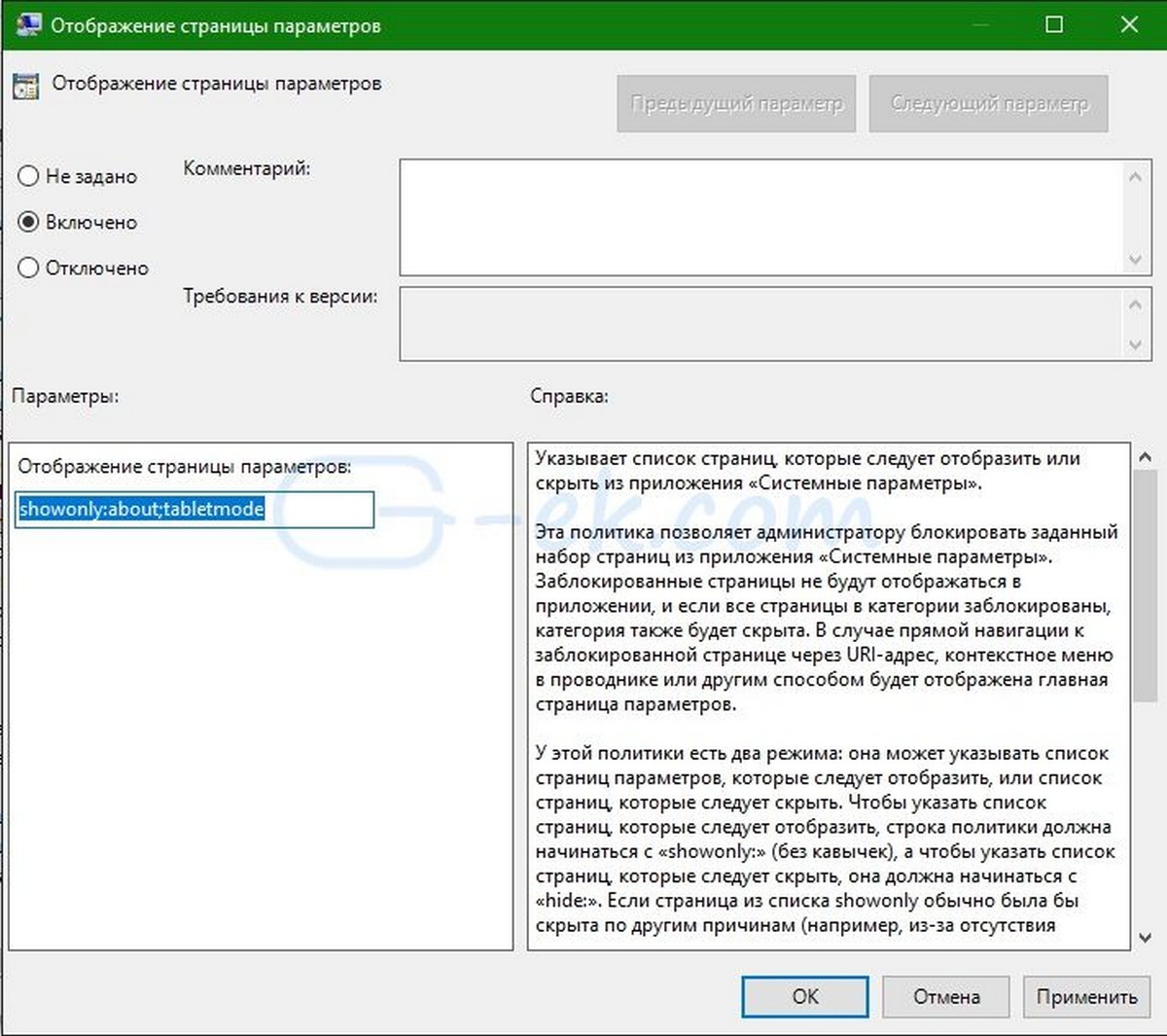
Результат будет выглядеть следующим образом :
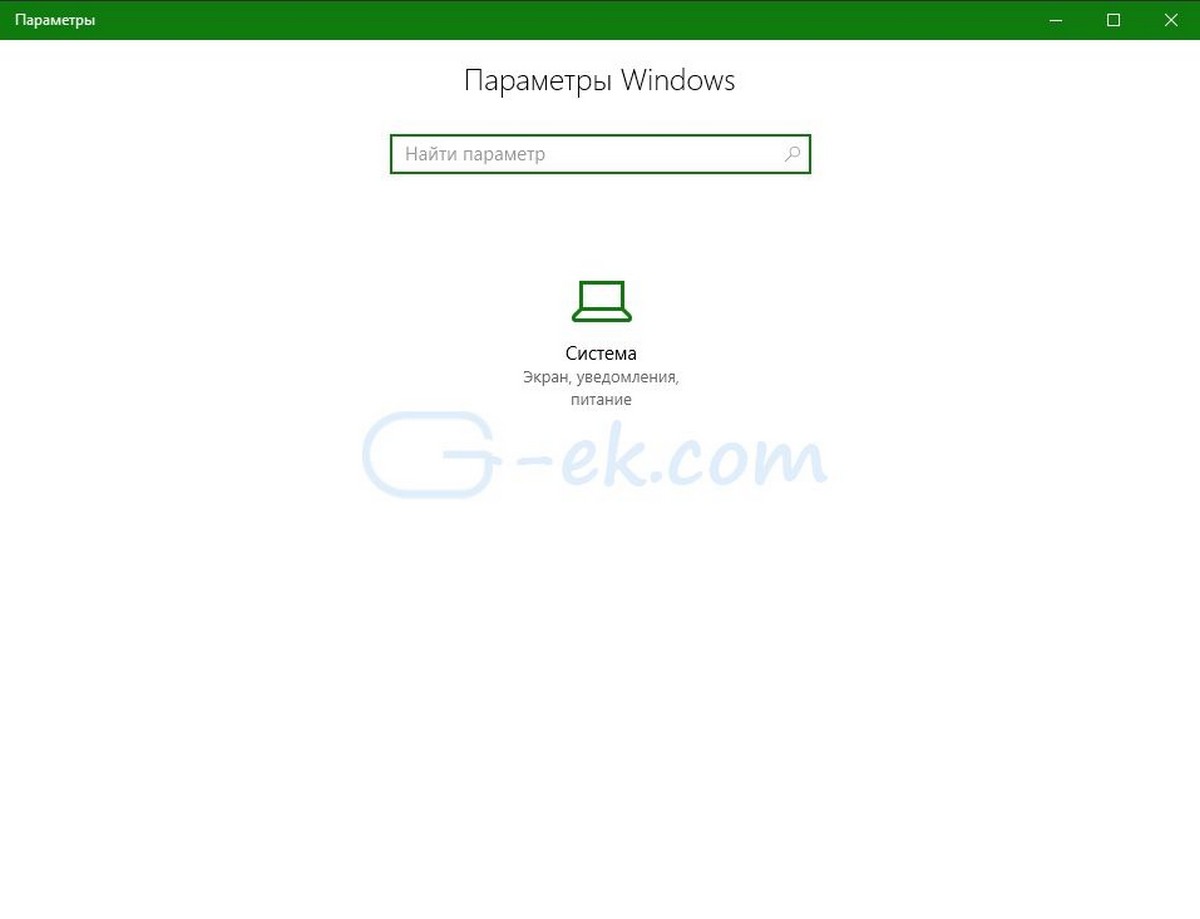
Все остальные страницы настроек, а также их категории будут скрыты. Единственная видимая категория Система и только с двумя страницами настроек, которые мы разрешили в групповой политике.
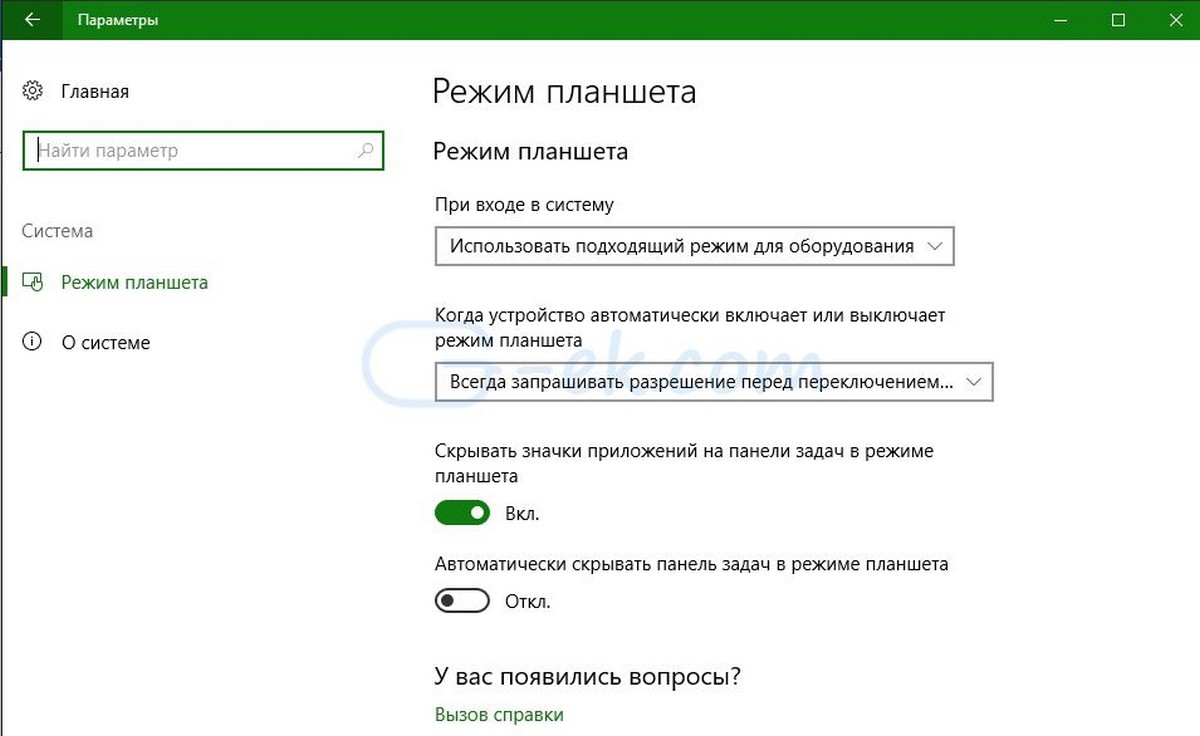
Для Windows 10 изданий без редактора групповой политики, можно применить твик реестра. Вот как.
Скрыть страницы в Параметрах Windows 10 с помощью реестра
- Откройте редактор реестра .
- Перейдите к следующему разделу реестра:
-
HKEY_LOCAL_MACHINE\SOFTWARE\Microsoft\Windows\CurrentVersion\Policies\Explorer
Если у вас нет этого раздела, просто создайте его самостоятельно.
- В правой части окна, создайте или измените значение строкового параметра с именем SettingsPageVisibility . Установите одно из следующих значений:
hide: страницаURI; страницаURI; страницаURI - скрыть определенные страницы.
showonly: страницаURI; страницаURI; страницаURI - показать только те страницы, которые вы хотите.
Пример: showonly: tabletmode;about
Смотрите следующий скриншот.
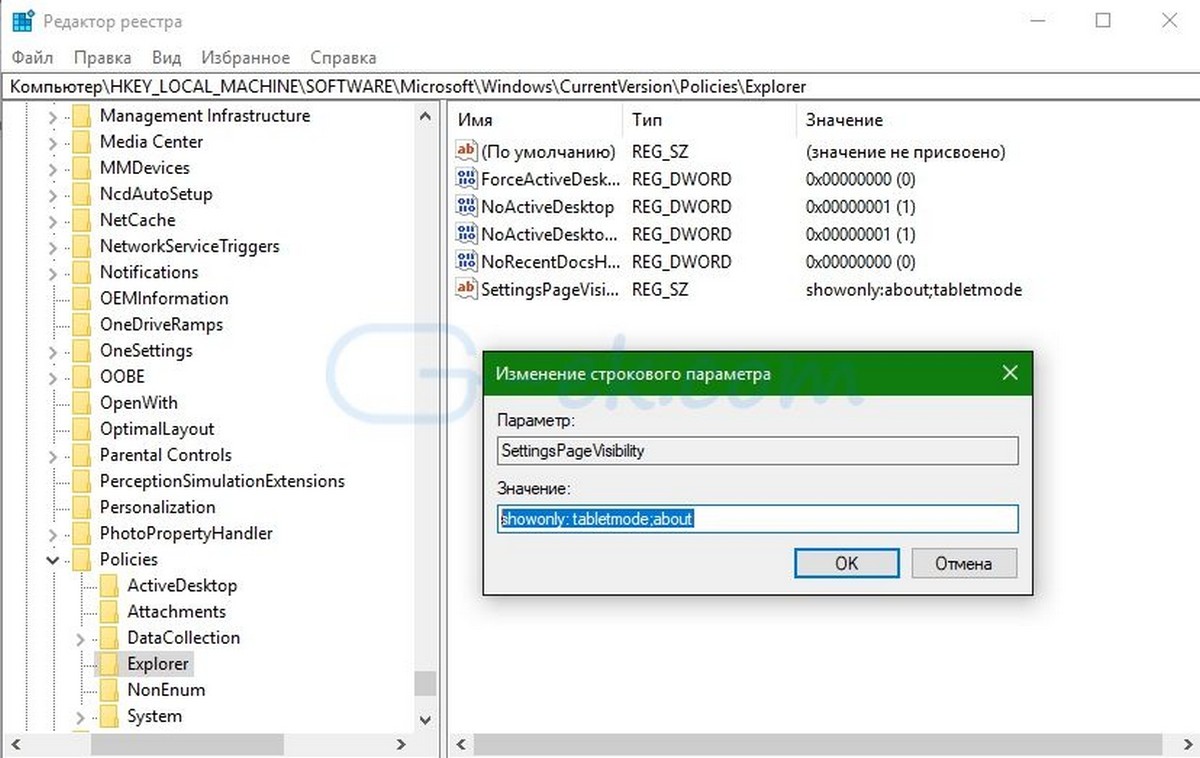
Не забудьте снова закрыть и открыть приложение «Параметры Windows», чтобы применить изменения.
Все.
Рекомендуем: Как в Windows 10 запретить доступ к приложению Параметры и панели управления.